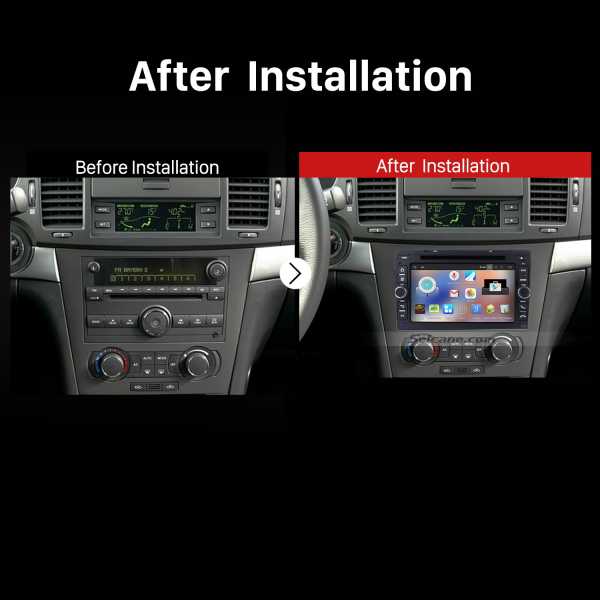Как установить расширители арок на ниву шевроле
Как выбрать и самому установить расширители арок Нива Шевроле
Автомобиль с заводскими колесами не требует расширителей арок, особенно если авто эксплуатируется на хорошей дороге.Но если Нива Шевроле используется в условиях бездорожья, то, естественно, на него будут установлены шины с широким профилем, а значит, появится необходимость установки расширителей арок.
Но чтобы оградить кузов автомобиля от механических повреждений, понадобится установить расширители арок.
Виды арок
Существует три вида расширительных арок, которые устанавливаются не только на Ниву Шевроле, но и на другие внедорожники:
- резиновые;
- пластиковые;
- универсальные.
Резиновые расширительные арки, в отличие пластиковых и стеклопластиковых, подходят на все автомобили. Эти два вида изделий производятся исключительно под марку автомобиля. Различаются расширительные арки по размерам, форме и ширине вылета. Если округлая форма предназначается для защиты кузова авто, то квадратные в основном выполняют декоративную функцию. Варианты из пластика менее прочные по сравнению со стеклопластиком, поэтому и цена соответственно.
Большинство владельцев Нивы Шевроле останавливают свой выбор на резиновых изделиях. Главные достоинства расширителей из резины: долговечность, небольшая стоимость, простой монтаж.
Читайте также: Где находится предохранитель бензонасоса Нива Шевроле
Как выбрать изделие
Если есть желание установить расширительные арки на Ниву Шевроле, то наилучшим выбором будет универсальное изделие. Его несложно установить самостоятельно, без привлечения мастеров с СТО. Все что необходимо для установки своими руками – это шуруповерт. Впору установить и стеклопластиковый вариант, но в этом случае без помощи специалиста не обойтись. Резиновые фендеры арок могут быть любой ширины, поэтому перед приобретением необходимо замерить вылет колеса. Для Нивы Шевроле оптимальным вариантом является ширина арки в 2-3 дюйма. В комплект резиновых арок для данной модели авто входят стальные пластины и саморезы, поэтому после приобретения можно переходить к самостоятельной установке.
Читайте также: Какие основные неисправности есть на Шевроле Нива и их решение
Монтаж
Перед креплением расширителей необходимо:
- встальныхпластинахпросверлитьпо2-4отверстиядлякрепленияихккузову;
- подготовитьпушечноесалодлянанесениянаотверстиясцельюобезопаситькузовоткоррозии;
- приобрестиП-образныйкембрикиуплотнитель.
Далее можно приступать к установке расширителей на авто:
- Пластины с готовыми отверстиями устанавливаются внутрь резинового уплотнителя. Если пластина широкая, ее можно немного сточить.
- Перед монтажом резинового уплотнителя его нужно примерить. Преимущественно длина резинового основания немного больше, поэтому ее нужно подогнать по размеру.
- С помощью саморезов закрепляем изделие в колесные арки. В процессе крепления может понадобиться помощь второго человека.
- Каждый последующий саморез должен стягивать расширитель, ведь от этого зависит качество фиксации расширительных арок.
Главное преимущество резиновых арок в том, что после установки их можно покрасить. Но в большинстве случаев в этом нет необходимости, так как изделие подчеркивает основание авто и придает изящности Ниве Шевроле.
Читайте также: Где находится и неисправности предохранитея бензонасоса Нива Шевроле
Руководство по установке - ArchWiki
Этот документ представляет собой руководство по установке Arch Linux с использованием живой системы, загруженной с установочного носителя, созданного из официального установочного образа. Альтернативные способы установки см. В разделе Категория: Процесс установки.
Перед установкой рекомендуется просмотреть FAQ. Условные обозначения, используемые в этом документе, см. В разделе Справка: Чтение. В частности, примеры кода могут содержать заполнители (отформатированные в курсив ), которые необходимо заменить вручную.
Для получения более подробных инструкций см. Соответствующие статьи ArchWiki или справочные страницы различных программ, ссылки на которые содержатся в этом руководстве. Для интерактивной помощи также доступны канал IRC и форумы.
Arch Linux должен работать на любой x86_64-совместимой машине с минимум 512 МБ ОЗУ, хотя для загрузки действующей системы для установки требуется больше памяти. [1] Базовая установка должна занимать менее 2 ГиБ дискового пространства. Поскольку в процессе установки необходимо получить пакеты из удаленного репозитория, это руководство предполагает наличие рабочего подключения к Интернету.
Перед установкой
Получить установочный образ
Посетите страницу загрузки и, в зависимости от того, как вы хотите загрузиться, получите файл ISO или образ сетевой загрузки и соответствующую подпись GnuPG.
Проверить подпись
Перед использованием рекомендуется проверить подпись образа, особенно при загрузке с зеркала HTTP , где загрузки обычно могут быть перехвачены для обслуживания вредоносных образов.
В системе с установленным GnuPG сделайте это, загрузив подпись PGP (под контрольных сумм на странице загрузки) в каталог ISO и проверив ее с помощью:
$ gpg --keyserver-options auto-key-retrieve --verify archlinux- версия -x86_64.iso.sig
В качестве альтернативы, из существующей установки Arch Linux запустите:
$ pacman-key -v archlinux- версия -x86_64.iso.sigПримечание:
- Сама подпись может быть изменена, если она загружена с зеркального сайта, а не с archlinux.org, как указано выше. В этом случае убедитесь, что открытый ключ, используемый для декодирования подписи, подписан другим надежным ключом. Команда
gpgвыведет отпечаток открытого ключа. - Еще один метод проверки подлинности подписи - убедиться, что отпечаток открытого ключа идентичен отпечатку ключа разработчика Arch Linux, подписавшего ISO-файл. См. Википедию: Криптография с открытым ключом для получения дополнительной информации о процессе с открытым ключом для аутентификации ключей.
Подготовить установочный носитель
Установочный образ может быть доставлен на целевую машину через USB-накопитель, оптический диск или сеть с PXE: следуйте соответствующей статье, чтобы подготовить установочный носитель из выбранного образа.
Загрузите живую среду
- Укажите текущее загрузочное устройство на то, на котором есть установочный носитель Arch Linux. Обычно это достигается нажатием клавиши во время фазы POST, как показано на заставке. Подробности см. В руководстве к материнской плате.
- Когда появится меню загрузчика установочного носителя, выберите Установочный носитель Arch Linux и нажмите
Введите, чтобы войти в среду установки. - Вы войдете в первую виртуальную консоль как пользователь root и получите приглашение оболочки Zsh.
Чтобы переключиться на другую консоль - например, чтобы просмотреть это руководство с Lynx во время установки - используйте сочетание клавиш Alt + стрелка . Для редактирования файлов конфигурации доступны mcedit (1), nano и vim. Список пакетов, включенных в установочный носитель, см. В файле packages.x86_64.
Установить раскладку клавиатуры
Раскладка консоли по умолчанию - США. Доступные макеты могут быть перечислены с:
# лс / usr / share / kbd / keymaps / ** / *.map.gz
Чтобы изменить макет, добавьте соответствующее имя файла к loadkeys (1), опуская путь и расширение файла. Например, чтобы установить немецкую раскладку клавиатуры:
# loadkeys de-latin1
Консольные шрифты расположены в / usr / share / kbd / consolefonts / и могут быть также установлены с помощью setfont (8).
Проверьте режим загрузки
Чтобы проверить режим загрузки, укажите каталог efivars:
# лс / сис / прошивка / эфи / эфиварс
Если команда показывает каталог без ошибок, значит, система загружается в режиме UEFI.Если каталог не существует, система может быть загружена в режиме BIOS (или CSM). Если система не загрузилась в желаемом режиме, обратитесь к руководству по материнской плате.
Подключение к Интернету
Чтобы настроить сетевое соединение, выполните следующие действия:
- Убедитесь, что ваш сетевой интерфейс указан и включен, например, с помощью ip-link (8):
# ip link
- Для беспроводной сети: убедитесь, что карта беспроводной сети не заблокирована с помощью rfkill.
- Подключиться к сети:
- Ethernet - подключите кабель.
- Wi-Fi - авторизуйтесь в беспроводной сети с помощью iwctl.
- Настройте сетевое подключение:
- Соединение можно проверить с помощью ping:
# ping archlinux.org
Примечание: В установочном образе systemd-networkd.service , systemd-resolved.service и iwd.service включены дефолт. В установленной системе этого не произойдет.
Обновление системных часов
Используйте timedatectl (1), чтобы проверить точность системных часов:
# timedatectl set-ntp true
Чтобы проверить статус службы, используйте timedatectl status .
Разбиение дисков на разделы
При распознавании действующей системой диски назначаются блочному устройству, например / dev / sda , / dev / nvme0n1 или / dev / mmcblk0 . Чтобы идентифицировать эти устройства, используйте lsblk или fdisk .
# fdisk -l
Результаты, заканчивающиеся на rom , loop или airoot , могут быть проигнорированы.
Следующие разделы требуются для выбранного устройства:
Если вы хотите создать стековые блочные устройства для LVM, системного шифрования или RAID, сделайте это сейчас.
Примеры макетов
| Точка крепления | Раздел | Тип перегородки | Рекомендуемый размер |
|---|---|---|---|
[SWAP] | / dev / swap_partition | Linux swap | Более 512 МБ |
/ мнт | / dev / root_partition | Linux | Остатки в аппарате |
| Точка крепления | Раздел | Тип перегородки | Рекомендуемый размер |
|---|---|---|---|
/ mnt / boot или / mnt / efi | / dev / efi_system_partition | Системный раздел EFI | Не менее 260 МБ |
[SWAP] | / dev / swap_partition | Linux swap | Более 512 МБ |
/ мнт | / dev / root_partition | корень Linux x86-64 (/) | Остатки в аппарате |
См. Также Разделение # Примеры макетов.
Примечание:- Используйте fdisk или parted для изменения таблиц разделов, например
fdisk / dev / the_disk_to_be_partitioned. - Место подкачки может быть установлено в файле подкачки для файловых систем, поддерживающих его.
- Если на диске, с которого вы хотите загрузиться, уже есть системный раздел EFI, не создавайте другой, а используйте вместо него существующий раздел.
Отформатировать разделы
После создания разделов каждый вновь созданный раздел должен быть отформатирован в соответствующей файловой системе.Например, чтобы создать файловую систему Ext4 на / dev / root_partition , запустите:
# mkfs.ext4 / dev / root_partition
Если вы создали раздел для свопа, инициализируйте его с помощью mkswap (8):
# mkswap / dev / раздел_загрузки # swapon / dev / swap_partition
Подробнее см. Файловые системы # Создание файловой системы.
Примечание: Для блочных устройств в стеке замените / dev / * _partition на соответствующий путь блочного устройства.
Смонтировать файловые системы
Установите корневой том на / mnt . Например, если корневой том / dev / root_partition :
# монтировать / dev / root_partition / mnt
Создайте все оставшиеся точки монтирования (например, / mnt / efi ) с помощью mkdir (1) и смонтируйте соответствующие тома.
genfstab (8) позже обнаружит смонтированные файловые системы и пространство подкачки.
Установка
Выбрать зеркала
Устанавливаемые пакеты должны быть загружены с зеркальных серверов, которые определены в / etc / pacman.д / зеркальный список . В действующей системе после подключения к Интернету рефлектор обновляет список зеркал, выбирая 70 последних синхронизированных зеркал HTTPS и сортируя их по скорости загрузки. [2]
Чем выше в списке находится зеркало, тем выше приоритет при загрузке пакета. Вы можете проверить файл, чтобы убедиться, что он вас устраивает. Если это не так, отредактируйте файл соответствующим образом и переместите географически ближайшие зеркала в верхнюю часть списка, хотя следует учитывать другие критерии.
Этот файл позже будет скопирован в новую систему с помощью pacstrap , так что стоит разобраться.
Установить основные пакеты
Используйте сценарий pacstrap (8), чтобы установить базовый пакет, ядро Linux и прошивку для общего оборудования:
# pacstrap / mnt base linux linux-прошивкаСовет:
- Вы можете заменить пакет ядра Linux на пакет ядра по вашему выбору или полностью опустить его при установке в контейнер.
- Вы можете опустить установку пакета прошивки при установке на виртуальную машину или контейнер.
Базовый пакет не включает все инструменты из динамической установки, поэтому для полнофункциональной базовой системы может потребоваться установка других пакетов. В частности, подумайте об установке:
Чтобы установить другие пакеты или группы пакетов, добавьте имена к команде pacstrap выше (через пробел) или используйте pacman при chrooted в новую систему.Для сравнения, пакеты, доступные в действующей системе, можно найти в packages.x86_64.
Настроить систему
Fstab
Создайте файл fstab (используйте -U или -L для определения по UUID или меткам соответственно):
# genfstab -U / mnt >> / mnt / etc / fstab
Проверьте получившийся файл / mnt / etc / fstab и отредактируйте его в случае ошибок.
Chroot
Поменяйте root на новую систему:
# arch-chroot / mnt
Часовой пояс
Установите часовой пояс:
# ln -sf / usr / share / zoneinfo / Регион / Город / etc / localtime
Запустите hwclock (8), чтобы сгенерировать / etc / adjtime :
# hwclock --systohc
Эта команда предполагает, что аппаратные часы установлены на UTC.Подробнее см. Системное время # Стандарт времени.
Локализация
Отредактируйте /etc/locale.gen и раскомментируйте en_US.UTF-8 UTF-8 и другие необходимые языковые стандарты. Создайте локали, запустив:
# locale-gen
Создайте файл locale.conf (5) и соответствующим образом установите переменную LANG:
/etc/locale.conf
LANG = en_US.UTF-8
Если вы настроили раскладку клавиатуры, сделайте изменения постоянными в vconsole.conf (5):
/etc/vconsole.conf
КЛАВИАТУРА = de-latin1
Конфигурация сети
Создайте файл имени хоста:
/ и т. Д. / Имя хоста
myhostname
Добавить совпадающие записи к хостам (5):
/ и т.д. / хосты
127.0.0.1 локальный хост :: 1 локальный хост 127.0.1.1 myhostname .localdomain myhostname
Если система имеет постоянный IP-адрес, его следует использовать вместо 127.0.1.1 .
Завершите настройку сети для вновь установленной среды, включая установку предпочитаемого программного обеспечения для управления сетью.
Initramfs
Создание нового initramfs обычно не требуется, потому что mkinitcpio запускался при установке пакета ядра с pacstrap .
Для LVM, системного шифрования или RAID измените mkinitcpio.conf (5) и заново создайте образ initramfs:
# mkinitcpio -P
Пароль root
Установите пароль root:
# passwd
Загрузчик
Выберите и установите загрузчик с поддержкой Linux.Если у вас процессор Intel или AMD, включите дополнительно обновления микрокода.
Перезагрузка
Выйдите из среды chroot, набрав exit или нажав Ctrl + d .
Необязательно вручную размонтировать все разделы с помощью umount -R / mnt : это позволяет заметить любые «занятые» разделы и найти причину с помощью fuser (1).
Наконец, перезапустите компьютер, набрав reboot : все еще смонтированные разделы будут автоматически размонтированы systemd .Не забудьте удалить установочный носитель, а затем войти в новую систему с учетной записью root.
После установки
См. Общие рекомендации для получения инструкций по управлению системой и руководств после установки (например, по настройке графического интерфейса пользователя, звука или сенсорной панели).
Список приложений, которые могут быть интересны, см. В разделе Список приложений.
.ejmg / an-idiots-guide-to-install-arch-on-a-lenovo-carbon-x1-gen-6: значит, вы хотели установить Arch, да
перейти к содержанию Зарегистрироваться- Почему именно GitHub? Особенности →
- Обзор кода
- Управление проектами
- Интеграции
- Действия
- Пакеты
- Безопасность
- Управление командой
- Хостинг
- мобильный
- Истории клиентов →
- Безопасность →
- Команда
Автономная установка - ArchWiki
Фактическая точность данной статьи или раздела оспаривается.
Причина: Вместо копирования файлов с Archiso, "загрузочные" образы, доступные на зеркалах Arch, могут быть извлечены непосредственно на целевой диск. Вы получите минимальную систему без необходимости иметь дело с модификациями archiso. (Обсудить в Обсуждении: Автономная установка #)Эта статья или раздел устарели.
Причина: Имена и расположение нескольких файлов (ядро, хуки mkinitcpio и файл конфигурации, конфигурация journald, сценарий select-mirror и т. Д.) изменились. (Обсудить в Обсуждении: Автономная установка #)Если вы хотите установить Archiso (например, официальный ежемесячный выпуск) без подключения к Интернету, или, если вы не хотите повторно загружать нужные пакеты:
Сначала следуйте руководству по установке, пропуская раздел «Руководство по установке # Подключитесь к Интернету» до этапа «Руководство по установке # Установка необходимых пакетов».
Установите Archiso в новый корень
Вместо установки пакетов с pacstrap (которые будут пытаться загрузить из удаленных репозиториев) скопируйте все, что в живой среде, в новый корень:
# cp -ax / / mnt
Примечание: Параметр ( -x ) исключает некоторые специальные каталоги, поскольку они не должны копироваться в новый корень.
Затем скопируйте образ ядра в новый корень, чтобы сохранить целостность новой системы:
# cp -vaT / run / archiso / bootmnt / arch / boot / $ (uname -m) / vmlinuz / mnt / boot / vmlinuz-linux
После этого сгенерируйте fstab, как описано в Руководстве по установке # Fstab.
Chroot и настройка базовой системы
Затем выполните chroot в только что установленной системе:
# Arch-chroot / mnt / bin / bashПримечание: Перед выполнением другого руководства по установке # Настройте системные шаги (например,грамм. locale, раскладки клавиатуры и т. д.) необходимо избавиться от следов среды Live (другими словами, настройки archiso, не подходящей для среды, отличной от Live).
Восстановить конфигурацию журнала
Эта настройка archiso приведет к хранению системного журнала в ОЗУ, это означает, что журнал не будет доступен после перезагрузки:
# sed -i 's / Storage = volatile / # Storage = auto /' /etc/systemd/journald.conf
Удалить специальное правило udev
Это правило udev запускает dhcpcd автоматически при наличии проводных сетевых интерфейсов.
# rm /etc/udev/rules.d/81-dhcpcd.rules
Отключить и удалить службы, созданные archiso
Некоторые служебные файлы создаются для среды Live, отключите службы и удалите файл, так как они не нужны для новой системы:
# systemctl отключить pacman-init.service выберите-mirror.service # rm -r /etc/systemd/system/{choose-mirror.service,pacman-init.service,etc-pacman.d-gnupg.mount,[email protected]} # rm / etc / systemd / scripts / select-mirror Удалить специальные скрипты Live-окружения
Есть несколько скриптов, установленных в действующей системе с помощью скриптов archiso, которые не нужны для новой системы:
# rm / и т.д. / systemd / system / getty @ tty1.service.d / autologin.conf # rm /root/{.automated_script.sh,.zlogin} # rm /etc/mkinitcpio-archiso.conf # rm -r / etc / initcpio Импорт ключей archlinux
Чтобы использовать официальные репозитории, нам нужно импортировать главные ключи Archlinux (pacman / Package signed # Инициализация связки ключей). Этот шаг обычно выполняется с помощью pacstrap, но его можно выполнить с помощью
# pacman-key --init # pacman-key --populate archlinux
Примечание. Для генерации энтропии и ускорения первого шага требуется действие с клавиатурой или мышью.
Настроить систему
Теперь вы можете выполнить пропущенные шаги руководства по установке # Настроить системный раздел (установить языковой стандарт, часовой пояс, имя хоста и т. Д.) И завершить установку, создав начальный виртуальный диск, как описано в руководстве по установке # Initramfs.
.Установите пакет со всеми необязательными зависимостями в дистрибутивах на основе Arch - Tech Knowledge Base
- Перейти к содержанию
- Перейти к панировке
- Перейти к меню заголовка
- Перейти к меню действий
- Перейти к быстрому поиску
Загрузка…
- Пространства
-
Нажмите Enter для поиска
- Помогите
- Онлайн помощь
- Горячие клавиши
- Feed Builder
- Что нового
- Доступные гаджеты
- О Confluence
- Авторизоваться
База технических знаний
Сочетания клавиш
- Практические статьи
- Статьи по поиску и устранению неисправностей